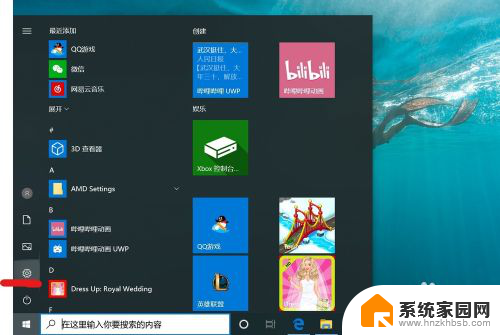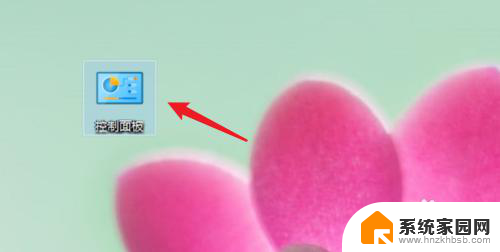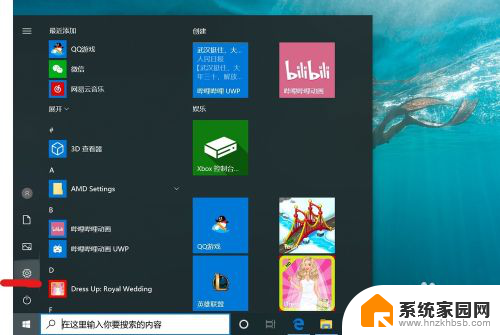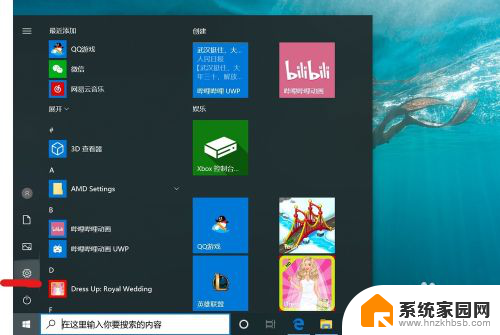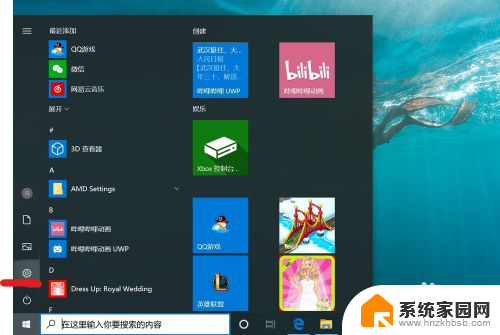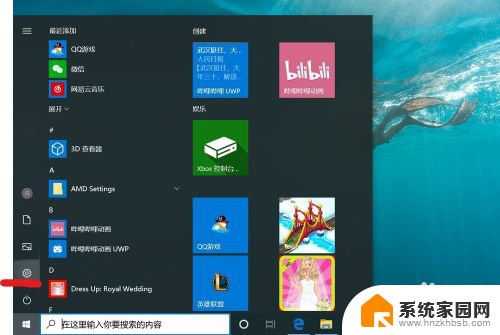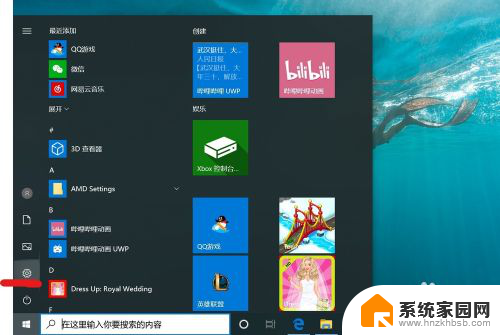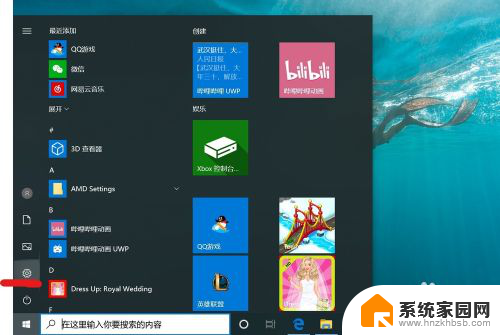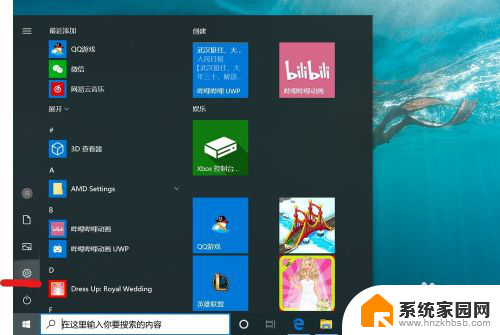怎么去掉电脑开机密码设置 Win10取消电脑开机密码的方法
更新时间:2023-11-16 14:58:49作者:yang
怎么去掉电脑开机密码设置,在日常使用电脑的过程中,我们经常会设置开机密码来保护个人隐私和重要数据的安全,有时候我们可能会因为各种原因想要取消电脑开机密码,以方便快捷地进入系统。如何去掉电脑开机密码呢?在Windows10操作系统中,取消电脑开机密码的方法相对简单,只需要按照一些简单的步骤进行设置即可。下面将为大家详细介绍Win10取消电脑开机密码的方法,帮助大家轻松实现无密码开机的愿望。
方法如下:
1.找到电脑中的设置打开。
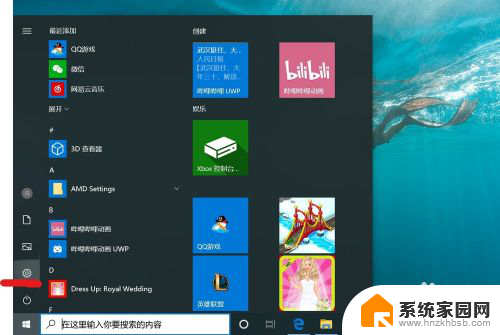
2.打开设置页面,点击“账户”。
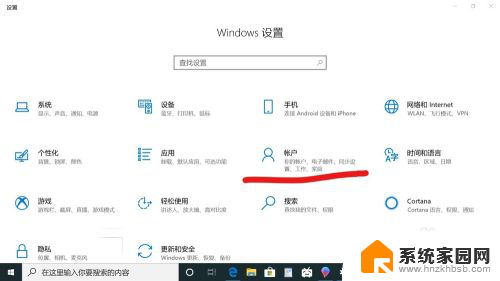
3.在设置页面中,左侧切换至“登录选项”。在左侧有7种登录选项设置,因为电脑设备的不同,可以使用的开机密码方式也不一样。
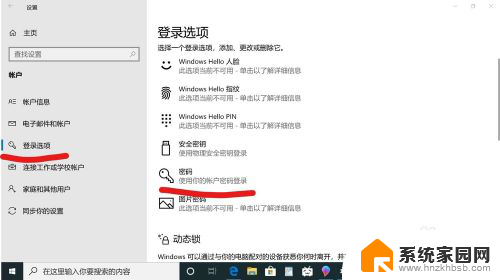
4.先点击“密码”,点击更改。
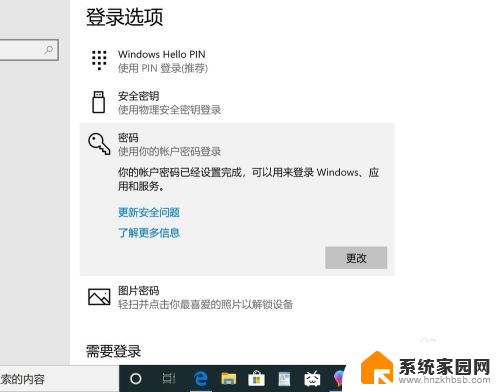
5.输入密码点击“下一步”。
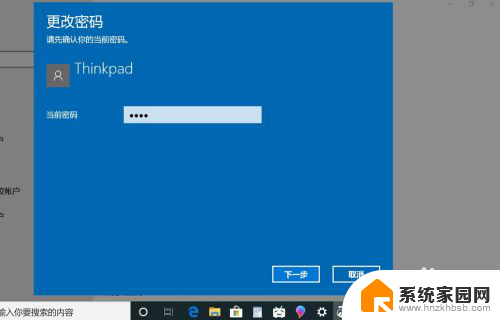
6.再点击“下一步"即可完成取消。
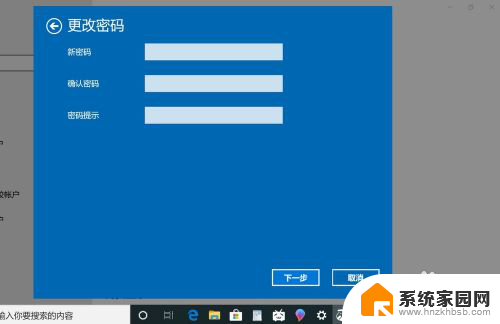
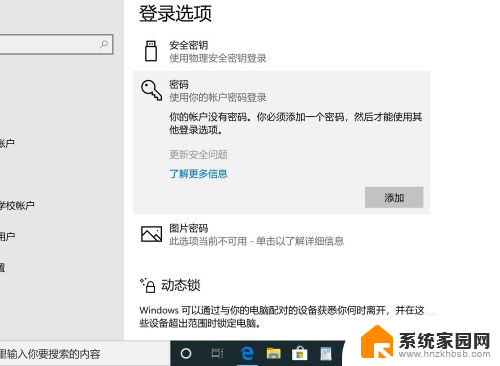
以上就是如何取消电脑开机密码设置的全部内容,如果你遇到这种情况,可以根据我的方法来解决,希望能对大家有所帮助。